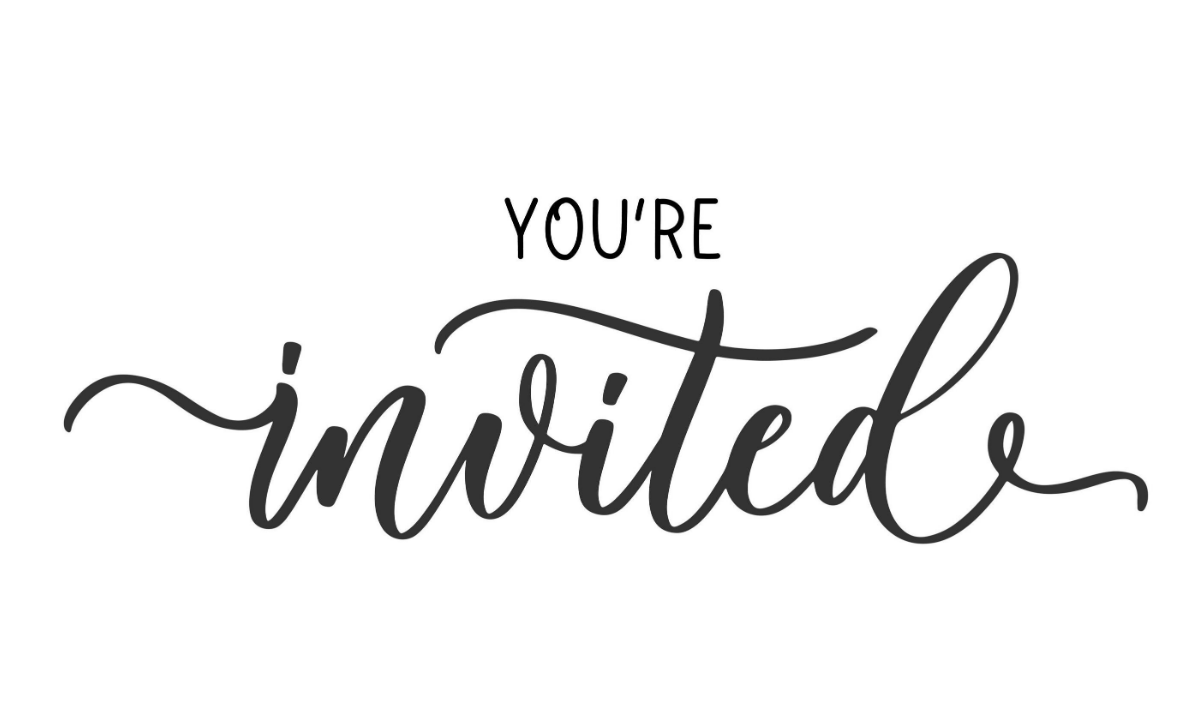Se sei stufo dei soliti font presenti su Windows e macOS e vorresti creare un font personalizzato?
In questo articolo, ti mostreremo in dettaglio come creare font personalizzati usando i migliori strumenti online e offline, in modo facile e veloce. Inoltre, ti forniremo anche una lista di applicazioni per creare caratteri di scrittura personalizzati in mobilità.
Se invece cerchi solo un sito per scaricare font gratis, ti invitiamo a leggere la nostra guida dei migliori 4 siti per scaricare font gratis.
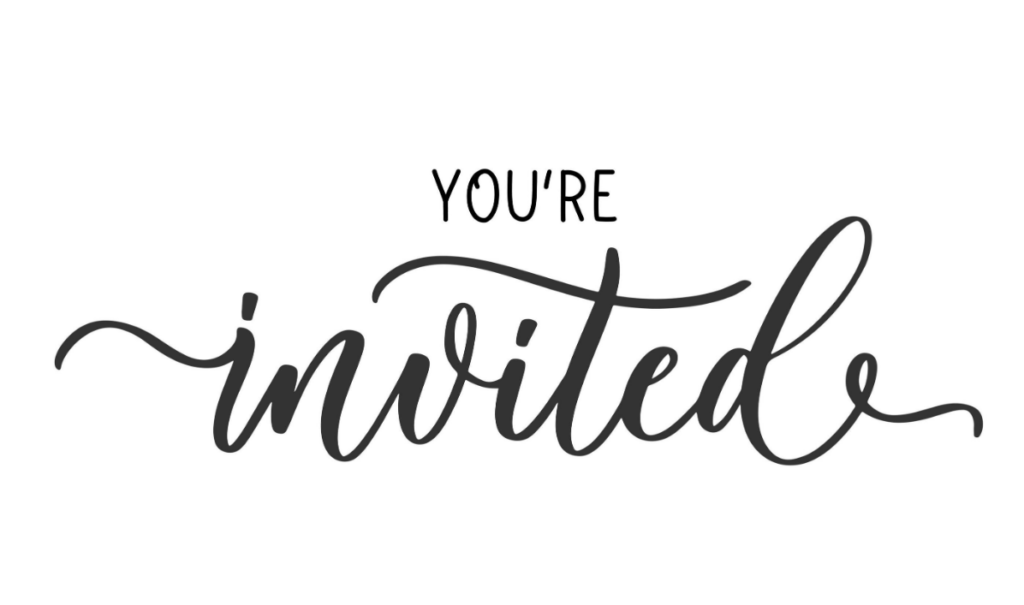
FontStruct (Online)
Uno dei primi strumenti che ti consigliamo di provare per creare font personalizzati è FontStruct. Si tratta di un servizio online gratuito estremamente semplice da usare. Per utilizzarlo, basta collegarsi alla sua pagina iniziale e cliccare sul pulsante “Start Now“. Compila il modulo con username, email e password, dopodiché fai clic su “Sign Up” per registrarti.
Dopo aver confermato la registrazione tramite il link ricevuto via email, effettua il login con i tuoi dati d’accesso. Clicca sul pulsante “FontStructor” in alto, dai un nome al font che vuoi creare e fai clic sul pulsante “Start FontStructing” per avviare la creazione del tuo carattere di scrittura personalizzato.
Nella pagina di lavoro, dovrai disegnare ogni singolo carattere. Usa lo strumento per disegnare, seleziona la forma nel box “Bricks” e inizia a disegnare il carattere all’interno della griglia di lavoro. Quando sei soddisfatto del lavoro fatto su un carattere, fai clic sulla lettera successiva che è presente nella lista dei caratteri collocata in basso e, non appena avrai terminato la realizzazione di tutti i caratteri, fai clic prima sul pulsante “Save” per salvare il font creato e poi sul pulsante “Preview” per visualizzarne un’anteprima.
Nella pagina Web che si apre, digita un testo nel campo “Type to see your FontStruction in action“, così da vedere il tuo font in azione, e fai clic sul pulsante “Go Back” per ritornare nell’area di lavoro. Non appena sei soddisfatto del risultato finale, clicca sul pulsante “Download” e poi sul pulsante “Save” per scaricare il font sul tuo computer.
YourFonts(Online)
Un altro strumento online che può tornarti utile per creare font personalizzati è YourFonts. Questo servizio consente la realizzazione di font con la propria calligrafia, ma purtroppo non è gratuito: per utilizzare i font realizzati con YourFonts, è necessario effettuare un acquisto di 9,95 euro.
Per utilizzare il servizio, collegati alla pagina ufficiale di YourFonts e clicca sul pulsante “Print template“. Nella pagina successiva, fai clic sul link “Template as PDF document A4″ per scaricare la tabella nella quale scriverai a mano i caratteri del tuo font personalizzato. Dopo aver stampato la griglia dei caratteri, clicca sul pulsante “Complete Template” situato in basso e segui le istruzioni che visualizzi a schermo per compilare la griglia (in sostanza dovrai scrivere a mano ciascun carattere del font) e poi clicca sul bottone “Scan & Save Template”.
Successivamente, scansiona il documento con uno scanner, utilizzando una definizione di almeno 300 DPI, e salva il risultato sotto forma di file PNG o JPG. Clicca sul pulsante “Upload Template”, inserisci il nome del font nel campo di testo “Font Name“, fai clic sul pulsante “Scegli file” situato in basso, seleziona il documento che vuoi caricare e poi clicca sul pulsante “Upload“.
Attendi che YourFonts elabori il file che hai caricato e generi il font con la tua calligrafia. Al termine del processo, visualizzerai una preview del font. Se sei soddisfatto del risultato ottenuto e sei disposto ad acquistare il font appena realizzato, clicca sul pulsante “Download” e segui le istruzioni che visualizzi a schermo per procedere alla sua installazione.
BirdFont (Windows/macOS/Linux)
Se vuoi creare font personalizzati in modo facile e veloce, ti consigliamo di provare BirdFont. Si tratta di un programma disponibile per Windows, macOS e Linux, che consente di creare font personalizzati utilizzando una vasta gamma di strumenti di disegno.
Dopo aver scaricato ed installato il programma, avvialo e seleziona “New Font” dal menu “File“. Usa gli strumenti di disegno disponibili per creare i tuoi caratteri, dopodiché salva il font con un nome e clicca sul pulsante “Export” per scaricarlo sul tuo computer.
Come installare i font creati
Indipendentemente dallo strumento utilizzato per creare il font personalizzato, per installarlo sul tuo computer, basta fare clic sul file scaricato e selezionare l’opzione “Install“. Il font sarà disponibile su tutte le applicazioni che consentono la selezione del carattere di scrittura.
App per creare font personalizzati
Se preferisci creare font personalizzati direttamente dal tuo smartphone o dal tuo tablet, ci sono diverse applicazioni disponibili sulle piattaforme iOS e Android. Alcune delle migliori applicazioni per creare font personalizzati sono:
- iFontMaker (iOS)
- Calligrapher (Android)
- Font Maker (Android)
- Font Studio (Android)
Conclusione
In conclusione, creare font personalizzati è un’operazione semplice che può essere effettuata con strumenti online e offline. Scegli lo strumento che meglio si adatta alle tue esigenze e inizia a personalizzare il tuo PC o il tuo dispositivo mobile con font fatti in “casa”.
#font #fontpersonalizzati #iFontMaker #Calligrapher #fontmaker #fontstudio #BirdFont #YourFonts #FontStruct